Cum se introduce un tabel în WordPress
Cea mai convenabilă modalitate de a introduce o tabelă în WordPress este să utilizați pluginul. Acest plugin, care este susținut de toate cele mai recente versiuni ale WordPress, este WP-Table Reloaded. Pentru ao instala în panoul de administrare, mergeți la fila "Plugins" - "Add a new one", tastați WP-Table Reloaded. Faceți clic pe butonul "Căutați pluginuri", instalați și activați metodele standard.
Acum, în fila "Instrumente" a apărut un element nou "Wp-tableReloaded":
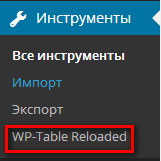
Dacă mergem acolo, se va deschide următoarea fereastră:
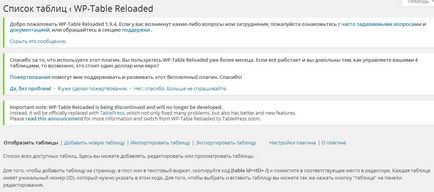
Suntem interesați de două elemente de meniu - "Adăugați o nouă masă" și "Importați tabel".
După ce faceți clic pe primul element, ajungem la următoarea fereastră:
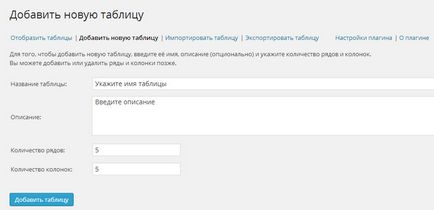
Aici puteți specifica numele tabelului viitor, specificați descrierea acestuia și setați, de asemenea, numărul necesar de rânduri și coloane. Nu ne așteptăm la dificultăți speciale, deci ne îndreptăm spre al doilea punct.
În cazurile în care tabela este suficient de mare, adăugând-o manual pentru o lungă perioadă de timp, este mult mai ușor să o importați dintr-un fișier Excel. Cu toate acestea, tabelul ar trebui să fie pregătit într-un mod special pentru acest lucru. Deci, să începem:
1. În primul rând, trebuie să re-salvați fișierul cu tabelul în format CSV (delimitată cu virgulă). În procesul de salvare a tuturor întrebărilor programului, răspundeți afirmativ, apoi închideți programul, altfel cu fișierul va fi imposibil să faceți modificări în următorul program.
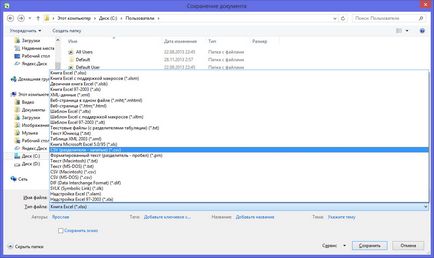
2. După aceea, codificarea fișierului trebuie schimbată, programul Notepad ++ este foarte potrivit aici. Instalați acest program, faceți clic dreapta pe fișierul csv. în meniul contextual selectați "Editare cu Notepad ++".
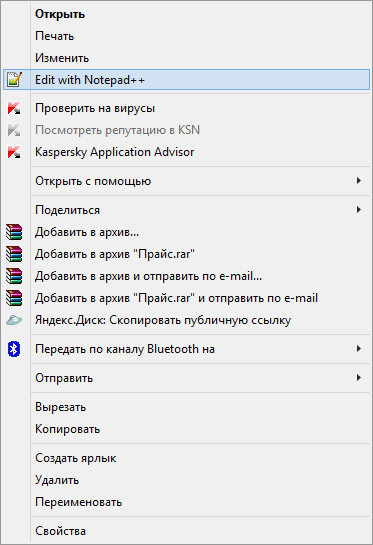
3. În fereastra care se deschide, selectați elementul de meniu "Codificări", unde faceți clic pe "Conversia în UTF-8 fără BOM".
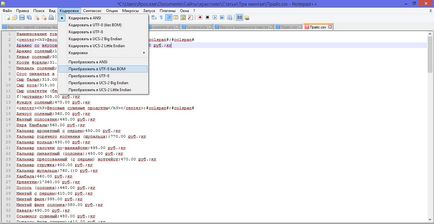
4. După aceea, salvați fișierul și continuați să importați tabelul nostru.
5. Faceți clic pe "Selectați fișierul", specificați locația tabelului și încărcați-l.
Pentru a pune tabelul în articol, este suficient să introduceți un cod scurt astfel: [table id = 1 /]
În plus față de text, celulele de tabelă pot conține orice cod html. acest lucru înseamnă că puteți să puneți orice imagine în tabel și să editați textul în funcție de preferințele dvs.
Pentru a edita aspectul tabelului, trebuie să modificați fișierul plugin.css. care se află în dosarul css al plugin-ului. Puteți înlocui totul - fundalul, lățimea și culoarea cadrului și multe altele.
Acest lucru este util pentru a ști:
Articole similare
Trimiteți-le prietenilor: